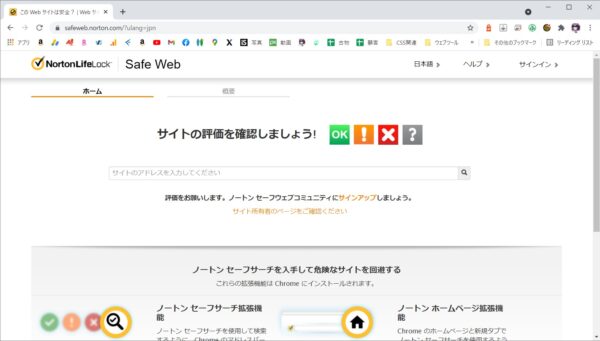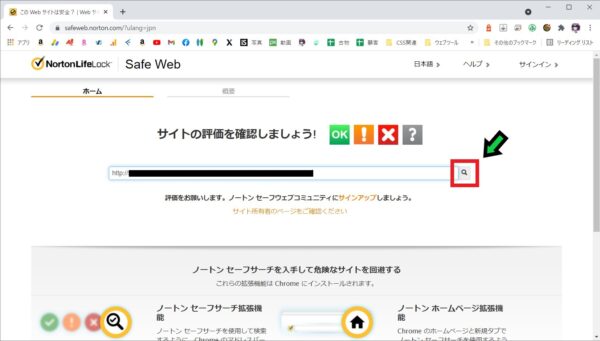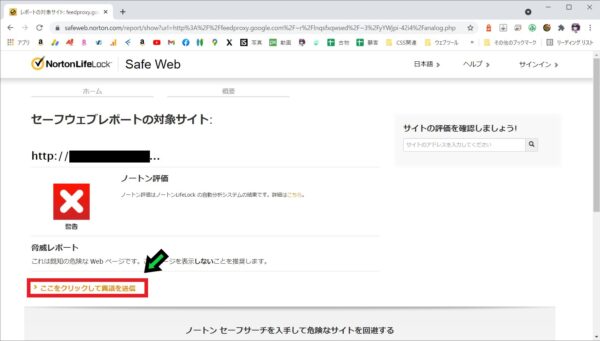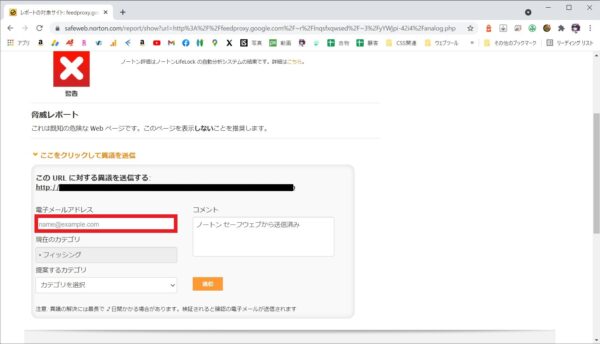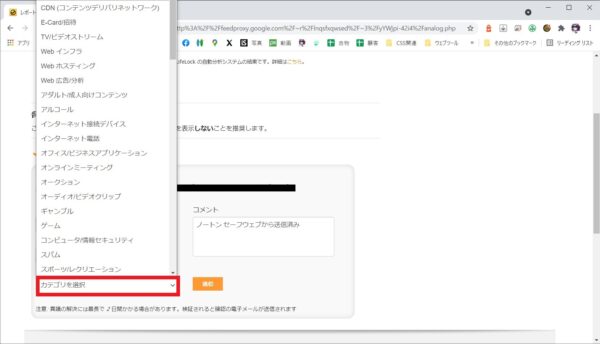作成日:2021/06/23
(更新日:2021/06/23)

こういった疑問に答えます。




本記事のテーマ
ホームページを開くとノートンの警告が出る際の対応方法【警告を表示しない方法】
記事の信頼性

200社ほどの企業のパソコンサポートを担当していました。
今ではパソコン修理会社を設立して、年間500台以上のトラブル対応を行っております。
この記事から得られる事
パソコンやスマホで特定のウェブサイトを開くと、ノートンの警告が出る際の対応方法について解説します。
自社のホームページで警告が出てしまい、警告を表示したくない場合の対応方法になります。
この記事を読むことで、ノートンの警告を消したい時の対応方法がわかります。
今回はパソコンやスマホで特定のウェブサイトを開いた際に、ノートンの警告を表示しなくする方法について紹介します。
・自社のホームページを開くと警告が表示される方。
・httpsのサイトでも警告が表示される方。
ホームページを開くとノートンの警告が出る際の対応方法
【前提条件】
・対応しても警告が消えない場合があります。
・その際はセキュリティ上の問題がある可能性が高いので、ウェブ担当者に確認してみて下さい。
【手順】
①ノートンセーフウェブを開く
https://safeweb.norton.com/
②警告が表示されるURLを入力し、検索ボタンをクリック
③警告と表示されたら、「ここをクリックして異議を送信」をクリック
④メールアドレスを入力し、サイトのカテゴリーを選択し、「送信」をクリック
⑤以上で対応完了です。早ければ1,2日で改善されます。
もし改善されない場合は、根本的なセキュリティの問題がある可能性がありますので、ウェブ担当者に確認してみて下さい。